Содержание
ДомойХарактерная чертаHuawei P30 Pro советы и рекомендации
P30 Pro взял много лучших функций от Huawei Mate 20 Pro, рассмотрел и улучшил камеры этого телефона, что делает его отличным выбором для тех, кто хочет иметь универсальный телефон для фото и видео.
Не всем нравится EMUI — скин, который Huawei ставит поверх Android — но у него есть много замечательных функций, включая темный режим, навигацию жестами и даже возможность вызывать «Где ты», чтобы найти свой телефон, когда ты потерял это. Многие из них по умолчанию отключены, поэтому мы покажем вам, как их включить и использовать.
Кроме того, у нас также есть несколько блестящих советов, как получить максимальную отдачу от камер P30 Pro. Вы также можете прочитать наш обзор P30 Pro.
Жест навигации
Huawei делает обычную навигацию по Android с тремя клавишами системой по умолчанию на P30 Pro, но нам действительно нравится навигация жестами, которая во многом похожа на версию Apple для iPhone X и выше. Это означает, что экранные кнопки не передаются, и это также интуитивно понятно.
Проведите вверх снизу вверх, чтобы вернуться на начальный экран, проведите вверх и удерживайте, чтобы переключать приложения, и проведите пальцем влево или вправо, чтобы вернуться назад. Последние жесты иногда вступают в конфликт с меню со смахиванием, но использовать их можно с близкого расстояния сверху, а не с середины или нижней части экрана..
Чтобы включить его, откройте «Настройки» и перейдите к:
Система> Система навигации
Выберите Жесты, и вы можете нажать на Настройки, чтобы включить или отключить жест для перемещения вверх из одного из нижних углов, чтобы вызвать Google Assistant..
Ящик приложения
EMUI Huawei черпает вдохновение из iOS, поэтому по умолчанию на главном экране настроено отображение всех приложений на нескольких экранах. Если вы предпочитаете традиционный ящик приложений, не беспокойтесь.
Перейти к Настройки> Главный экран и обои> Стиль главного экрана> Ящик
Просто нажмите на ящик, и все готово.
Темный режим
Еще до того, как Google добавил его в Android 10, EMUI предлагал темный режим, чтобы сохранить сетчатки при слабом освещении. Чтобы включить его на P30 Pro:
Читай также Где купить персонализированные рождественские открытки
Перейти к Настройки> Аккумулятор> Затемнить цвета интерфейса
Поскольку P30 Pro имеет OLED-экран, переход в темный режим также может помочь увеличить время автономной работы..
Всегда включенный дисплей
Huawei значительно увеличивает время автономной работы P30 Pro, но это частично достигается за счет отключения определенных функций по умолчанию. Один из них — постоянно включенный экран, но некоторые люди считают очень полезным иметь возможность видеть время, дату и уведомления приложений, не будя своего телефона.
Чтобы включить его, перейдите к Настройки> Главный экран и обои> Всегда на дисплее
Там также есть некоторые настройки, например, возможность ограничить всегда включенный дисплей определенными часами..
Если вы работаете с iPhone и хотите, чтобы ваш P30 проснулся, когда вы подняли его, перейдите по адресу:
Настройки> Дисплей> Интеллектуальная помощь> Ярлыки и жесты> Экран пробуждения
Там вы также можете включить параметр, который позволяет дважды коснуться экрана, чтобы разбудить телефон.
Режим производительности
Еще одна функция, которая по умолчанию отключена, — это режим производительности. На самом деле настройки по умолчанию агрессивны в отношении энергосбережения, поэтому при первой настройке P30 Pro экран отключается через несколько секунд бездействия (это также происходит при включении стандартного режима энергосбережения)..
Чтобы разблокировать полную производительность телефона, вам нужно включить режим производительности, перейдя в:
Настройки> Аккумулятор> Режим производительности
Это означает, что — как правило — вы не получаете максимальную производительность в играх и других требовательных приложениях, но компромисс — лучшее время автономной работы. Есть небольшой выигрыш от режима производительности, но это не очень заметно.
Алекса вместо Google Assistant
Если у вас есть Amazon Echo, вы можете использовать Alexa. И теперь вы можете сделать Алексу помощником на P30 Pro, чтобы она появлялась, когда вы долго нажимаете кнопку «сон / пробуждение».
Чтобы внести изменения, перейдите по ссылке:
Настройки> Приложения> Приложения по умолчанию> Помощь и голосовой ввод> Приложение Assist
Затем нажмите Alexa вместо Google Assistant. Примечание: у вас должно быть установлено приложение Amazon Alexa и вы должны войти в свою учетную запись Amazon, иначе вы не увидите опцию Alexa, и она не будет работать.
Читай также Как работают сайты возврата денег?
Спрятать зарубку
Нам нравится великолепная 32-мегапиксельная селфи-камера P30 Pro, но некоторые предпочли бы не видеть выемки, которые она делает в верхней части экрана. Если это вы, отправляйтесь в:
Настройки> Дисплей> Дополнительные настройки дисплея> Паз
У вас есть два варианта. Выберите «Скрыть метку» или нажмите «Пользовательский» в разделе «По умолчанию», чтобы выбрать, какие приложения скрывают метку, а какие нет..
Найди свой телефон
Те, у кого есть Huawei Watch GT, уже смогут найти потерянный телефон, но если у вас нет умных часов, в EMUI есть изящная функция, которая позволяет вам задать пробуждающую фразу, которая прислушивается к вашему голосу, и ваш только голос.
После настройки вы можете сказать «Где ты?», И телефон ответит странным китайским языком. Но, по крайней мере, это позволит вам выяснить, где вы его оставили.
Чтобы включить его перейдите к Настройки> Интеллектуальная помощь> Голосовое управление.
Нажмите Голосовое пробуждение и включите его. Вам нужно записать три фразы в тихой комнате. Затем вы можете сказать «Где вы?», Чтобы ваш P30 Pro ответил.
Обратный беспроводной зарядки
Вы можете заряжать P30 Pro через кабель USB-C или совместимое беспроводное зарядное устройство Qi. Но телефон также может выступать в роли беспроводного зарядного устройства. Если вы чувствуете себя щедрым и хотите помочь нуждающемуся другу, включите беспроводную обратную зарядку, и он может разместить свой телефон (который должен поддерживать беспроводную зарядку) на задней панели вашего P30 Pro.
Вы найдете это в Настройки> Аккумулятор.
Просто включите беспроводную обратную зарядку.
Советы камеры
- Без сомнения, вы уже впечатлены камерами P30 Pro. Но вы думали об использовании ночного режима в течение дня? Если вы находитесь в темном месте, например, в соборе, вы получите более качественную фотографию с помощью ночного режима..
- В портретном режиме можно делать великолепные фотографии людей, но если вы хотите получить размытый фон при съемке чего-то, что не является человеком, используйте вместо этого режим диафрагмы. Слайдер позволяет настроить размытие фона.
- По умолчанию приложение камеры не использует все 40 Мп датчика основной камеры. Если вы хотите выжать из датчика каждую последнюю унцию детализации, измените разрешение, коснувшись значка шестеренки в приложении камеры и переключившись в режим 40 Мп. Вы потеряете возможность масштабирования, поэтому включайте его только тогда, когда вам нужно.
- Режим Master AI — значок AI в центре вверху — стоит включить, так как он будет определять, что вы фотографируете, и настраивать параметры для достижения наилучших результатов. Это также сделает полезную вещь, такую как автоматическое отображение уровня, чтобы вы не столкнулись с шаткими горизонтами.
Читай также У Доктора Сна есть сцена посткредитов?
Используйте свои костяшки
P30 Pro может определить, используете ли вы палец или кулак, и некоторые жесты кулака Huawei на самом деле довольно полезны.
Например стук в экран, чтобы сделать скриншот.
Или дважды постучите двумя пальцами, чтобы начать запись экрана — удобный способ, если вы часто записываете экран.
Вы найдете их в: Настройки> Интеллектуальная помощь> Ярлыки и жесты
Держите приложения работающими в фоновом режиме
Одна из действительно раздражающих вещей в некоторых телефонах с Android, включая P30 Pro, заключается в том, что приложения отключаются, чтобы сэкономить электроэнергию. Это может быть особенно запутанным, если вы привыкли к iPhone, который обычно этого не делает.
А убивать приложения — это плохо, если вам нужно увидеть уведомление, когда кто-то звонит в ваш умный дверной звонок..
Чтобы остановить это, перейдите в Настройки> Приложения> Приложения.
Прокрутите вниз, пока не найдете приложение, которое вы хотите продолжать работать. Нажмите на него, затем нажмите Сведения об использовании энергии.
Теперь нажмите «Запуск приложения» и выключите «Управление автоматически», что не позволит Android остановить приложение, когда оно работает в фоновом режиме..
Инструкция по эксплуатации и работе с телефоном Huawei P30 Pro. Вы можете скачать инструкцию на русском языке в формате PDF, в которой вы найдете ответы на интересующие вас вопросы.
Cодержание
Новые функции Советы по использованию функций 1 Советы по работе с камерой 4 Подключение и отправка 10 Управление телефоном 17Новое устройство Настройка нового устройства 22 Зарядка устройства и меры предосторожности 25Жесты и операции Умный поиск 29 Скриншоты и запись с экрана 29Рабочий экран Панель навигации 30 Быстрое включение функций с помощью значков на панели уведомлений 31 Панель уведомлений и строка состояния 31 Блокировка и разблокировка экрана 34 Управление рабочим экраном 35Контакты Управление визитными карточками 40 Поиск контактов 42 Управление контактами 42 Объединение контактов сторонних приложений 45Вызовы Основные функции вызовов 46 VoLTE 48 Функция VoWi-Fi 48Сообщения Основные функции сообщений 50Камера Основные функции камеры 52 Использование режима портретной съемки для создания идеальных портретов 54 Съемка забавных фотографий в режиме Дополненная реальность 55 Выделение объектов съемки в режиме широкой диафрагмы 55 Панорамные фото 55 Профессиональный режим 57 Съемка черно-белых фотографий 59 Режим Свет 60 Другие режимы съемки 65Галерея Управление фото 68Диспетчер телефона Оптимизация 70 Включение режима умного энергосбережения для оптимизации энергопотребления 70 Включение сканирования на вирусы 71Электронная почта Добавление аккаунтов электронной почты 73 Управление аккаунтами электронной почты 73 Управление VIP-контактами электронной почты 74 Создание умных групп 74 Импорт важных событий в Календарь 75 Настройка автоответа на электронную почту аккаунта Exchange 75Календарь Базовые функции приложения Календарь 76 Импорт задач в приложение Календарь 76 Просмотр праздников в других странах 77Заметки Управление заметками 78Аккаунт Huawei и режим нескольких пользователей Режим нескольких пользователей 79Подключение устройств Bluetooth 81 NFC 83 Режим рабочего стола 87 Подключение USB-устройства 91 Huawei Share 93Безопасность и защита личных данных Разблокировка распознаванием лица 97 Cодержание ii Датчик отпечатков пальцев 99 Включение и выключение служб определения местоположения 101 PrivateSpace 102 Включение блокировки приложений 106 Усиленная защита данных: защита Вашей конфиденциальности 107Резервное копирование и восстановление Резервное копирование данных: предотвращение утраты данных 108 Резервное копирование на USB-накопитель 108 Сброс настроек устройства 109 Резервное копирование с помощью папок общего доступа на ПК или домашних устройствах NAS 110Wi-Fi и сети передачи данных Сеть Wi-Fi 111 Подключение к Интернету 114 Предоставление доступа в Интернет другим устройствам 115Приложения и уведомления Приложение-клон: одновременный вход в два аккаунта соцсетей 117Звук и экран Настройки звука 118 Режим защиты зрения 118 Другие настройки экрана 119Память Очистка памяти 121Управление Быстрый доступ к функциям устройства с помощью кнопки навигации 122Система Изменение метода ввода 123 Специальные возможности 123 Основные настройки 123Правовая информация Информация о безопасности лазерной аппаратуры 126 Водостойкость и пыленепроницаемость 126 Уведомления 127 Безопасность личных данных 130 Справочная информация 131
СКАЧАТЬ ИНСТРУКЦИЮ
Смартфон Huawei P30 Pro по праву занимает престижные места и считается фаворитом ночных съемок. Помимо крутых снимков у смартфона довольно много интересных фишек – это измененный интерфейс, жесты и новая навигация, датчики и другие полезные опции с которыми мы сегодня познакомимся.
Интерфейс и оформление
У нашего телефона теперь новая оболочка с различными стилями значков, иконок и тем. Обои шрифты и темы собраны в отдельном приложении. Так экспериментируя с оболочкой, получаются довольно таки интересные варианты. В интерфейсе устройства есть две шторки уведомлений, которые позволяют быстро получить доступ к опциям смартфона, не открывая проводник.
Датчики телефона позволяют без прикосновений отвечать на входящие звонки. Достаточно просто приложить девайс к уху и ответить на вызов. Если перевернуть телефон экраном к поверхности, то вы быстро сбросите звонок.
Жесты
Управление жестами выполнено на высоком уровне. Обновленная система имеет как стандартные, так и новые механизмы. К примеру, чтобы вернуться в предыдущее меню нужно пальцем провести от верхнего угла к центру экрана. А для возврата на рабочий стол был придуман жест снизу верх, который заменил кнопку «домой». Меню с опциями многозадачности открывается аналогичным жестом снизу верх только с задержкой на секунду. Системная навигация в смартфоне сделана в виде белого кружочка, с помощью которого можно управлять устройством.
Еще одно новшество получил телефон – это навигация костяшками пальцев. Например, чтобы выделить текст или другую область достаточно двойным щелчком постучать по экрану.
Зарядка других телефонов
Функция зарядки других устройств может поделиться емкостью своей батареи. Выглядит это довольно интересно. В настройках батареи выбираем вкладку «беспроводная зарядка» и нажимаем активировать. Далее прикладываем другой телефон к задней панели нашего смартфона и делимся зарядом батареи.
Новая защита Huawei P30 Pro
Разработчики внедрили ряд защитных мер от других пользователей. Теперь сканер отпечатка находится непосредственно на экране смартфона, а не как ранее на корпусе. Довольно таки удобная функция, которая мгновенно считывает информацию и разблокирует телефон. Опция работает даже если у вас мокрые руки. Следующая защита вашего гаджета выполняется вводом пароля и распознаванием лица.
Функция цифровой баланс
Данная опция нужна для контроля над устройством. В отдельном окне можно просматривать, сколько времени вы провели в интернете или в приложениях. Также можно настроить лимит пользования смартфоном для детей.
Huawei P30 Pro — лучшая съемка
С помощью телефона можно делать потрясающие снимки благодаря широко угольному объективу, стабилизации и зуму. Начинка камер смартфона позволяет снимать профессиональные фото с различными режимами. Так пятикратный зум и масштабирование создают четкие кадры без помех.
В заключение выделим самые яркие моменты смартфона Huawei P30 Pro:
- функция увеличения, которая приближает объекты без размытия и шумов;
- новые темы и оболочка;
- комфортная система жестов;
- профессиональная съемка.
Используемые источники:
- https://ru.techq.eu/huawei-p30-pro-советы-и-рекомендации/
- https://huaweigid.ru/blog/instructions/huawei-p30-pro-rukovodstvo-polzovatelya.html
- https://gadgetpad.ru/obzory/huawei-p30-pro-interesnye-funkcii-smartfona
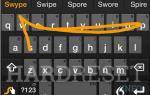 Советы и хитрости HUAWEI P30 Lite
Советы и хитрости HUAWEI P30 Lite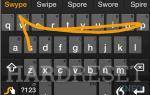 Huawei P30 Pro – интересные функции смартфона
Huawei P30 Pro – интересные функции смартфона



 Что не так со смартфонами Huawei Mate 20 Pro? Разобрались подробно
Что не так со смартфонами Huawei Mate 20 Pro? Разобрались подробно Обзор Huawei Mate 20 Lite – середняк с четырьмя камерами
Обзор Huawei Mate 20 Lite – середняк с четырьмя камерами Обзор наушников HUAWEI FreeBuds 3: яркие вкладыши с крутым звуком
Обзор наушников HUAWEI FreeBuds 3: яркие вкладыши с крутым звуком Советы и хитрости HUAWEI Y6 Prime 2018
Советы и хитрости HUAWEI Y6 Prime 2018